
Deri në fillimin e Yosemite, të jemi në gjendje të regjistrojmë ekranin e Mac-ut tonë nëse kemi ndërmend të bëjmë një udhëzim, na u desh të përdorim aplikime të palëve të treta si Camtasia, për shembull. Por që nga ardhja e OS X Yosemite, Apple shtoi një funksion të ri në QuickTime që na lejon të regjistrojmë ekranin e Mac-ut tonë për të bërë udhëzime për miqtë ose familjen tonë, ose thjesht për t'i postuar ato në YouTube. Por gjithashtu na lejon të regjistrojmë ekranin e iPhone dhe iPad.
Edhe pse QuickTime Vështirë se na ofron opsione konfigurimi, Ka një mundësi që të jetë në gjendje të regjistrojë vetëm një pjesë të ekranit, kështu që ne nuk duhet të regjistrojmë të gjithë ekranin kur veprimi përqendrohet vetëm në një pjesë të tij, veçanërisht nëse duam të tregojmë se zë vetëm një pjesë e vogël e ekranit.
Regjistroni një pjesë të ekranit Mac me QuickTime
Për të regjistruar një pjesë të ekranit të Mac-ut tonë duhet të kryejmë hapat e mëposhtëm:
- Para së gjithash ne duhet hapni QuickTime, përmes Launchpad> Të tjerët ose direkt përmes Spotlight.

- Pasi të hapemi, ne shkojmë në menunë e sipërme dhe klikojmë mbi Skedar> Regjistrim i Ekranit të Ri.
- Tabela që kontrollon regjistrimin që do të bëjmë do të tregohet më poshtë. Klikoni në butonin e regjistrimit.
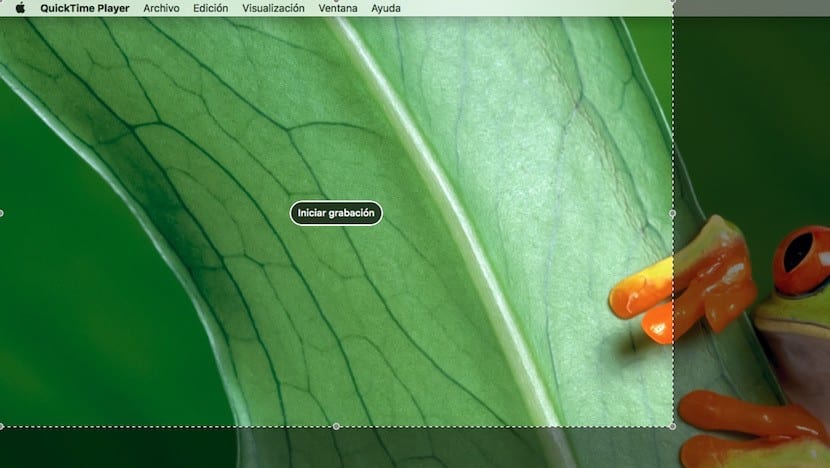
- Në hapin tjetër ne duhet të vendosni pjesën e ekranit që duam të regjistrojmë. Mbani në mend se nëse madhësia e dritares është shumë e vogël, rezolucioni i videos përfundimtare do të jetë i të njëjtën madhësi, kështu që gjithmonë këshillohet të lini hapësirë të mjaftueshme në të dy anët e asaj që duam të regjistrojmë në mënyrë që regjistrimi të jetë ideal . Për të vendosur madhësinë e ekranit, duhet të shtypim miun dhe të vendosim madhësinë e regjistrimit.

- automatikisht klikoni në Fillimi i regjistrimit. Për ta përfunduar atë, duhet të shkojmë në shiritin e menusë dhe të shtypim butonin që menaxhon regjistrimin.
Si mund të regjistroni video por me zë. Unë bëj atë që thua por tingulli nuk dëgjohet më vonë ...